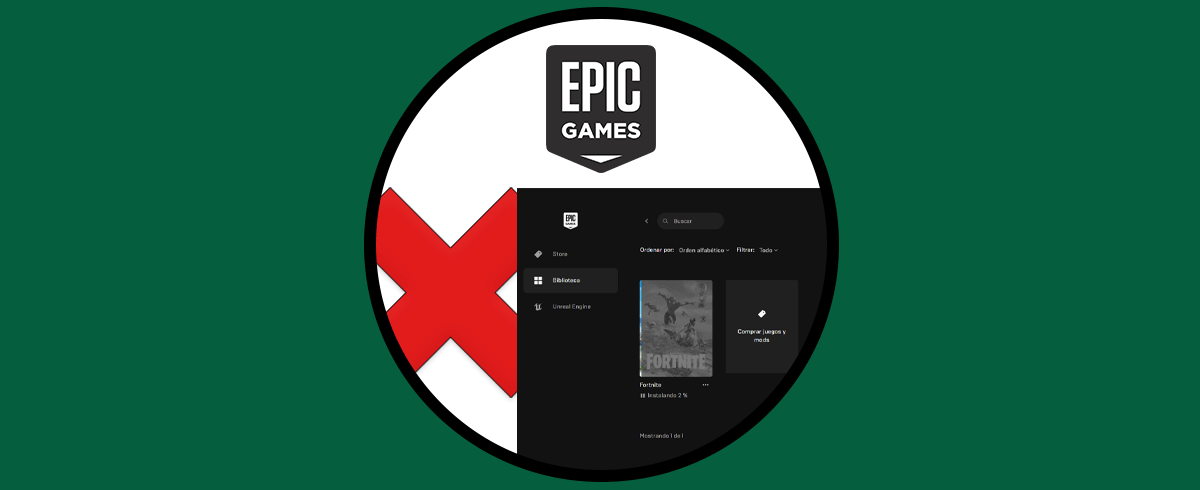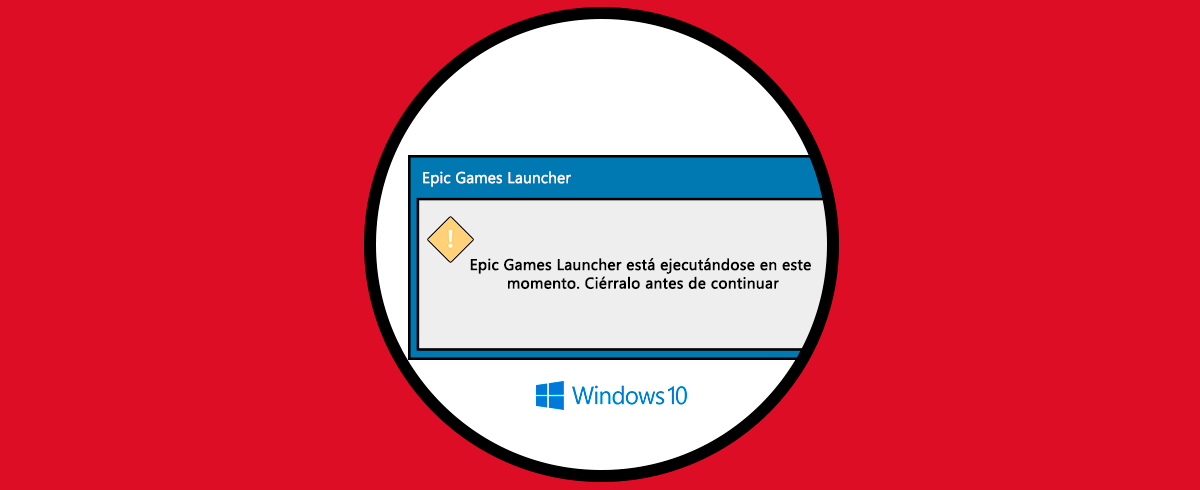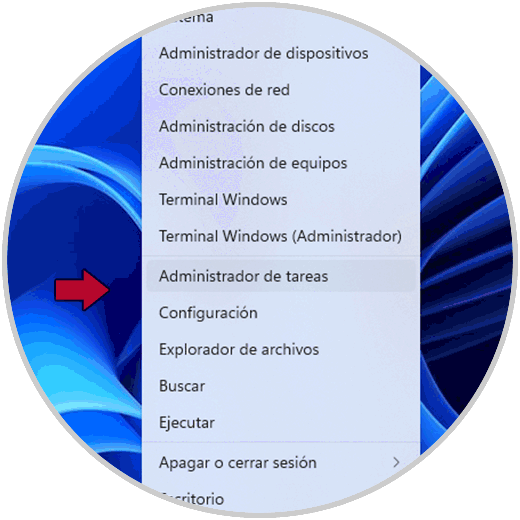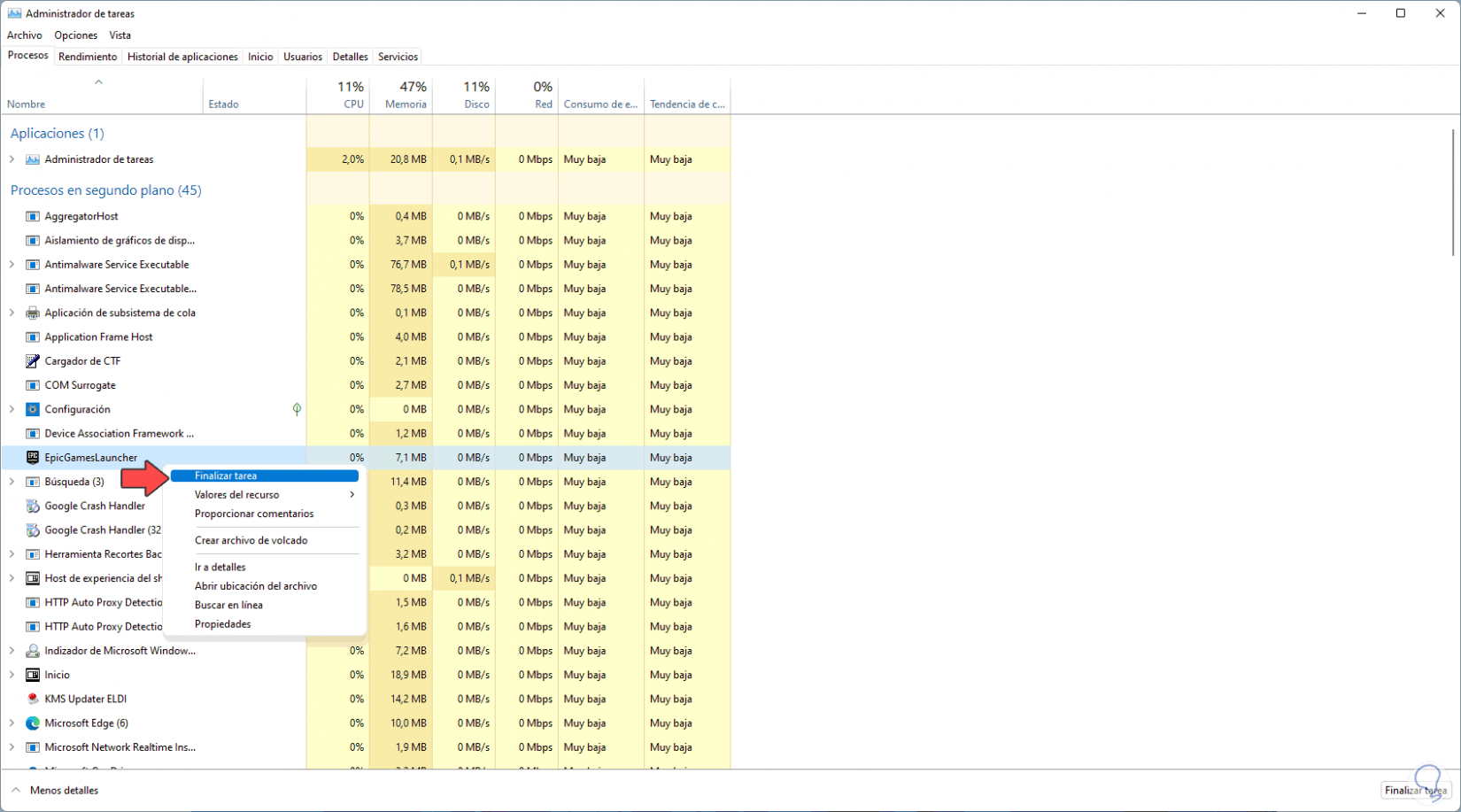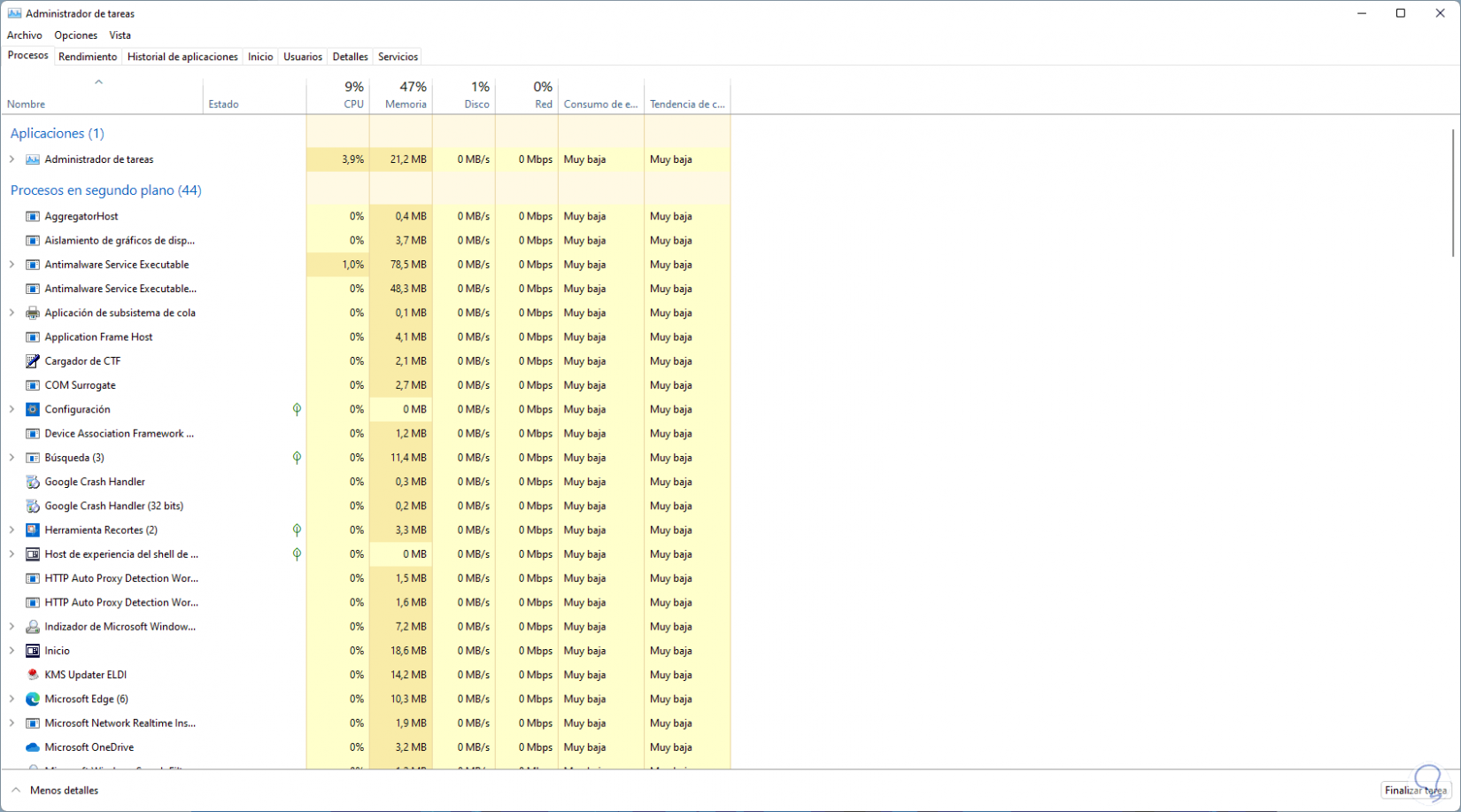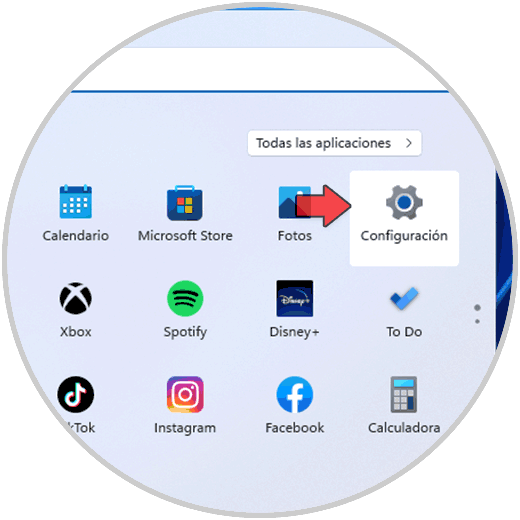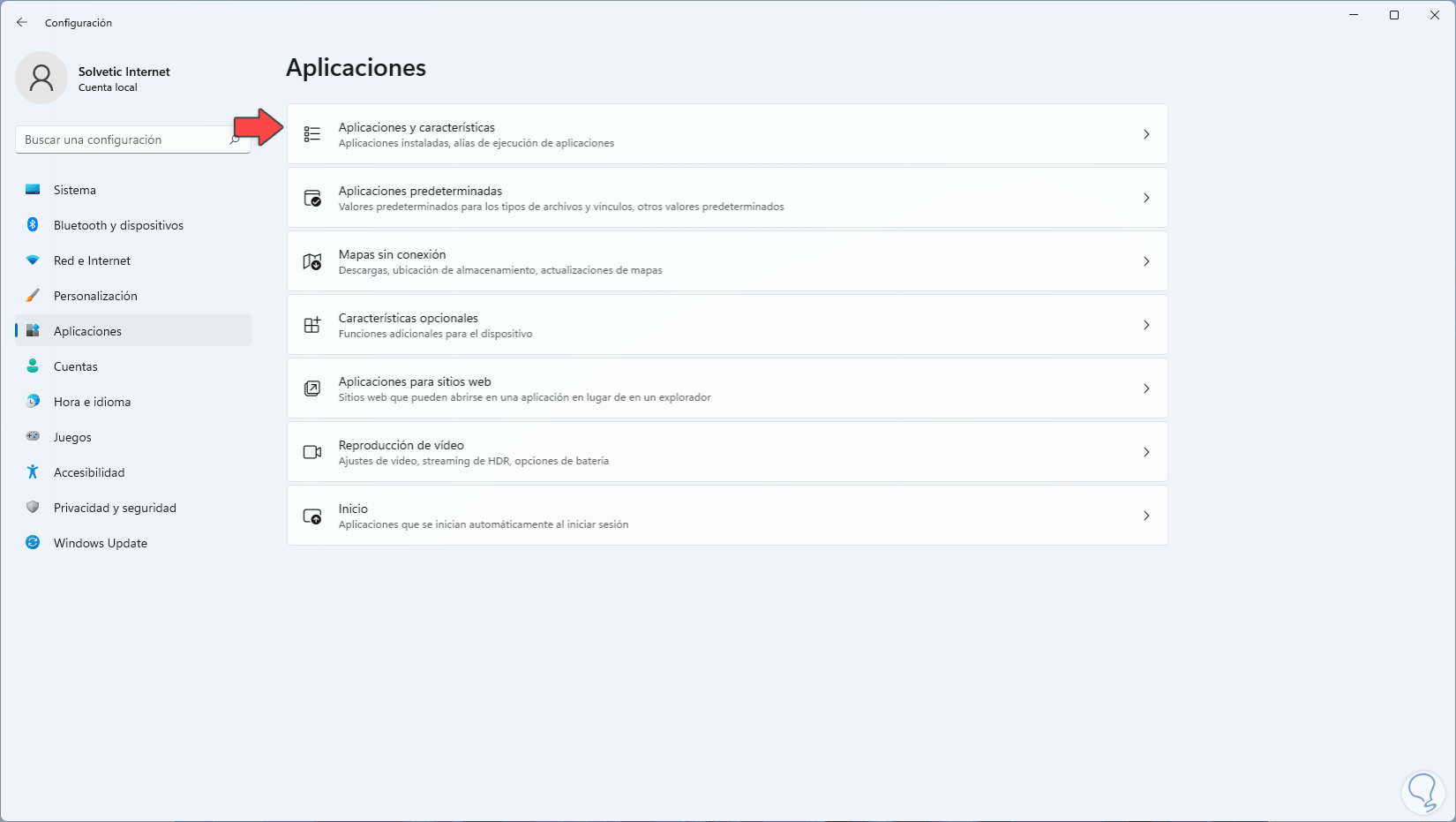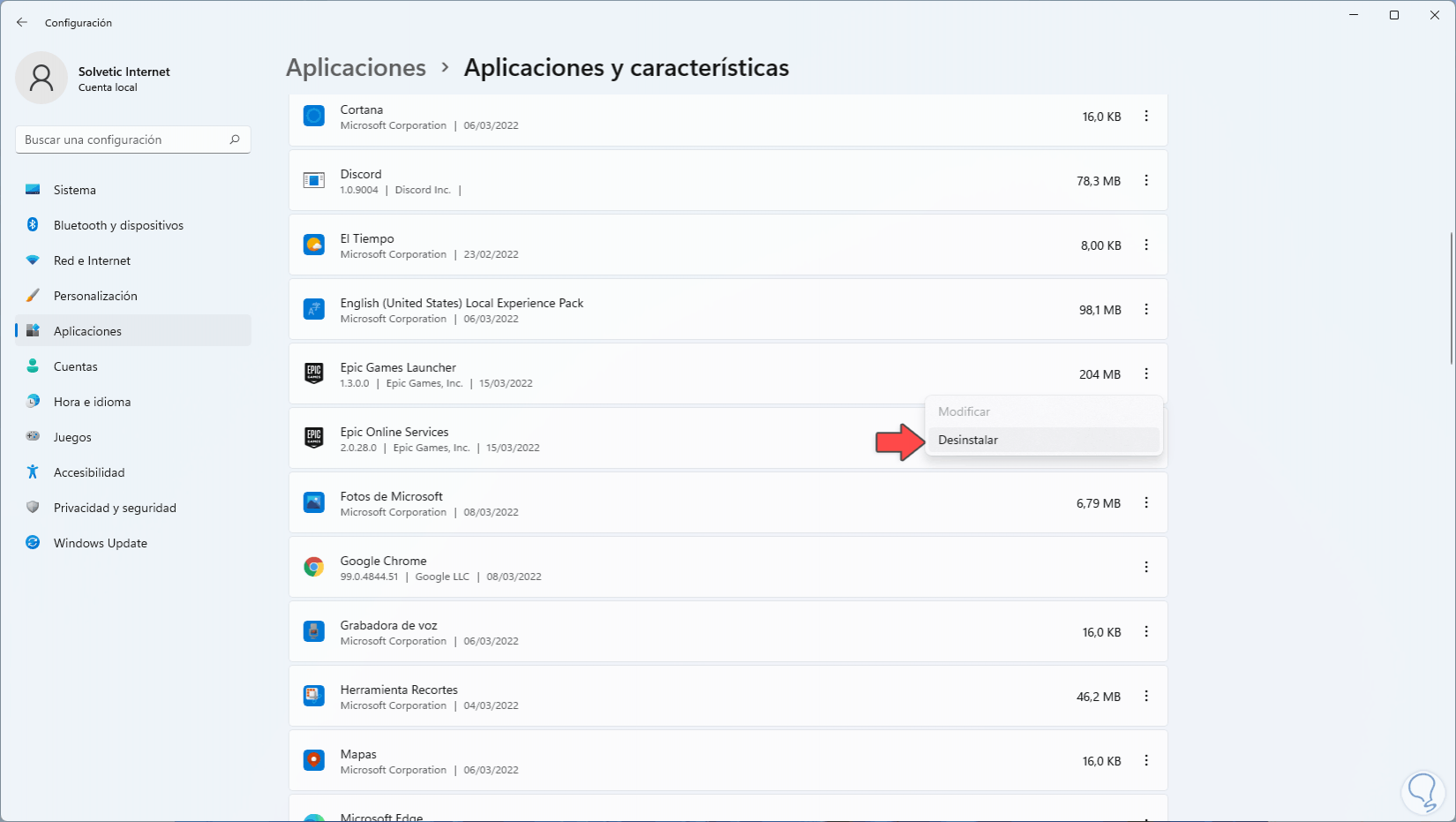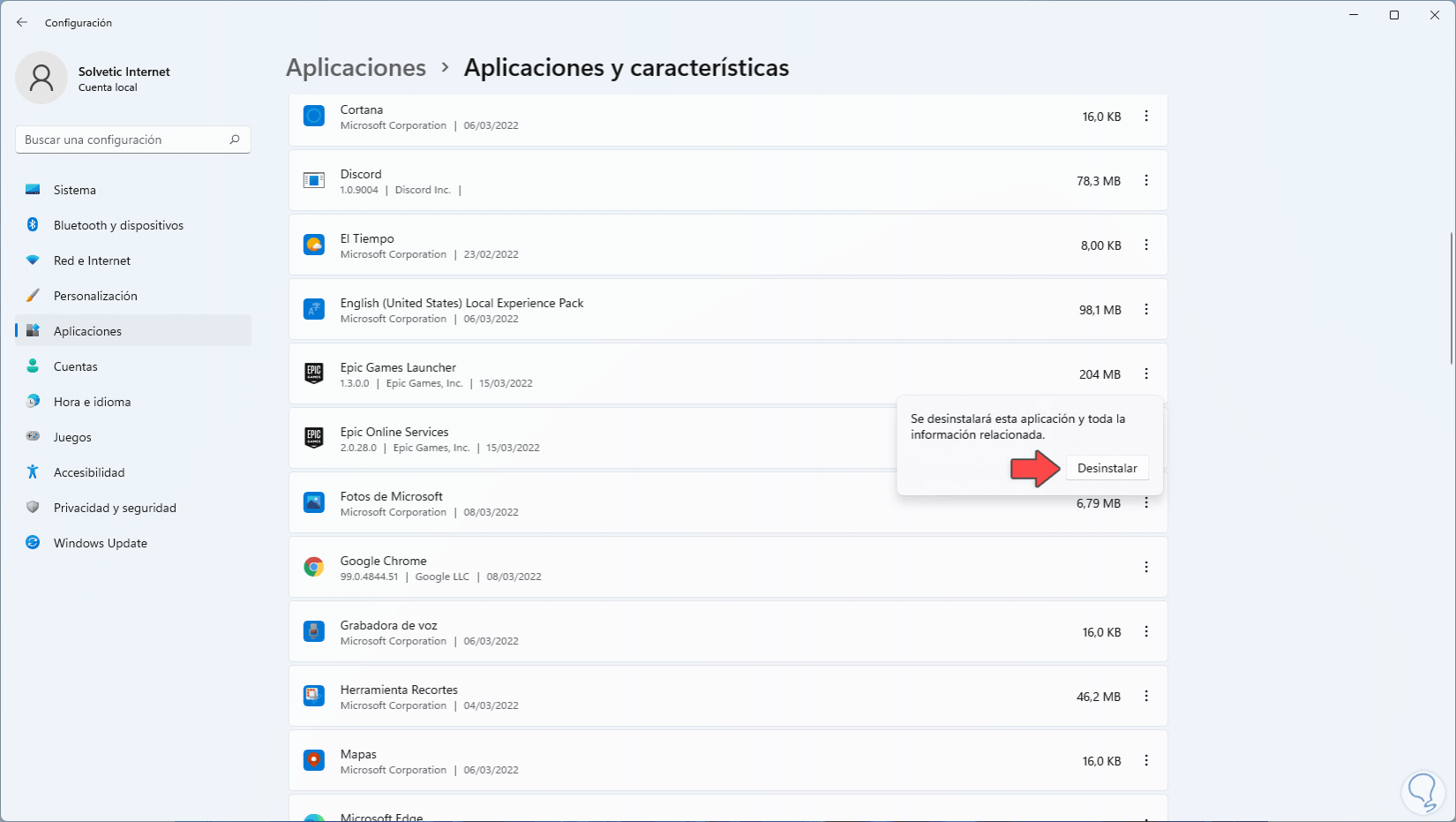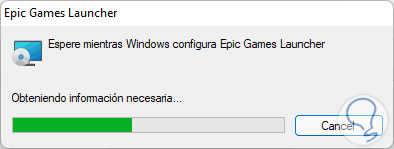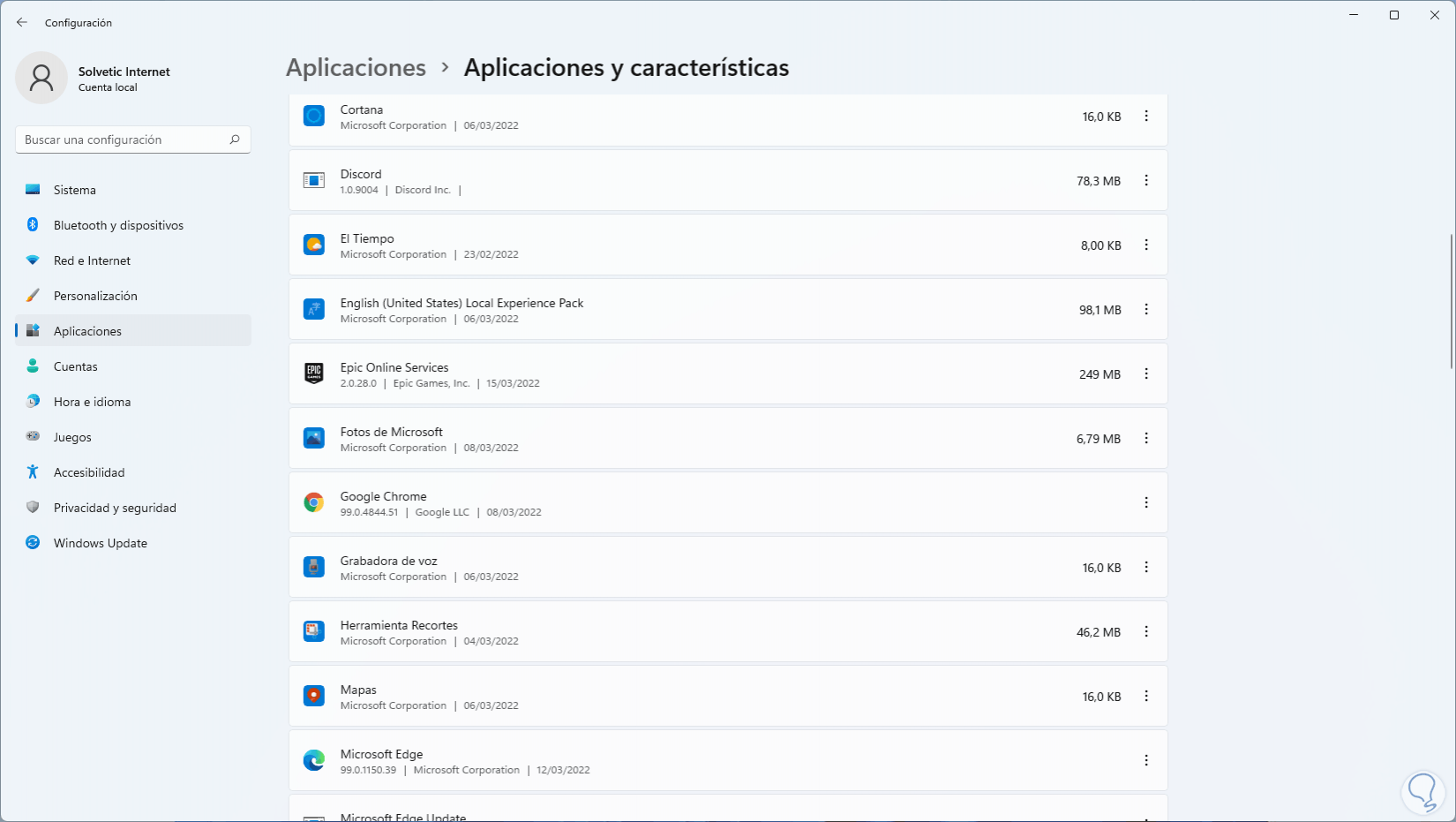Epic Games es una aplicación ya sea web o aplicación como tal desde donde tenemos acceso a miles de juegos de todo tipo tanto gratuitos como de pago, y allí encontramos numerosos juegos muy populares, pero Epic Games para poder funcionar de una forma completa, permite descargar el lanzador o launcher con el cual se tiene acceso una vez creada la cuenta a toda la biblioteca completa de juegos.
Con este lanzador o launcher de Epic Games tendremos el control de cada juegos que descarguemos y sea de nuestra propiedad, pero es posible que llegue el momento en el cual ya no usaremos más Epic Games, lo más recomendable es desinstalar el launcher para que no ocupe espacio en el disco o bien para que no se habilite en momentos críticos del sistema operativo consumiendo recursos.
Solvetic te explicaré el proceso para desinstalar Epic Games Launcher en Windows 11.
Cómo desinstalar Epic Games Launcher Windows 11
En primer lugar, será necesario que finalicemos el proceso de Epic Games ya que si este está activo no podremos desinstalar el lanzador de forma correcta.
Para ello abre el Administrador de tareas:
Damos clic derecho sobre el proceso de Epic Games Launcher y seleccionamos "Finalizar tarea":
Veremos que el proceso ha finalizado:
Vamos a “Inicio – Configuración”:
Iremos a “Aplicaciones - Aplicaciones y características”:
Pulsamos en el menú contextual de la aplicación y seleccionamos "Desinstalar":
Veremos lo siguiente:
Confirmamos el proceso y se iniciará el proceso de desinstalación de Epic Games Launcher:
Espera que finalice el proceso:
Con este proceso es posible instalar el Launcher de Epic Games de una forma correcta en Windows 11.